¿Problemas para leer en el móvil? Cómo aumentar el tamaño de la letra en el WhatsApp

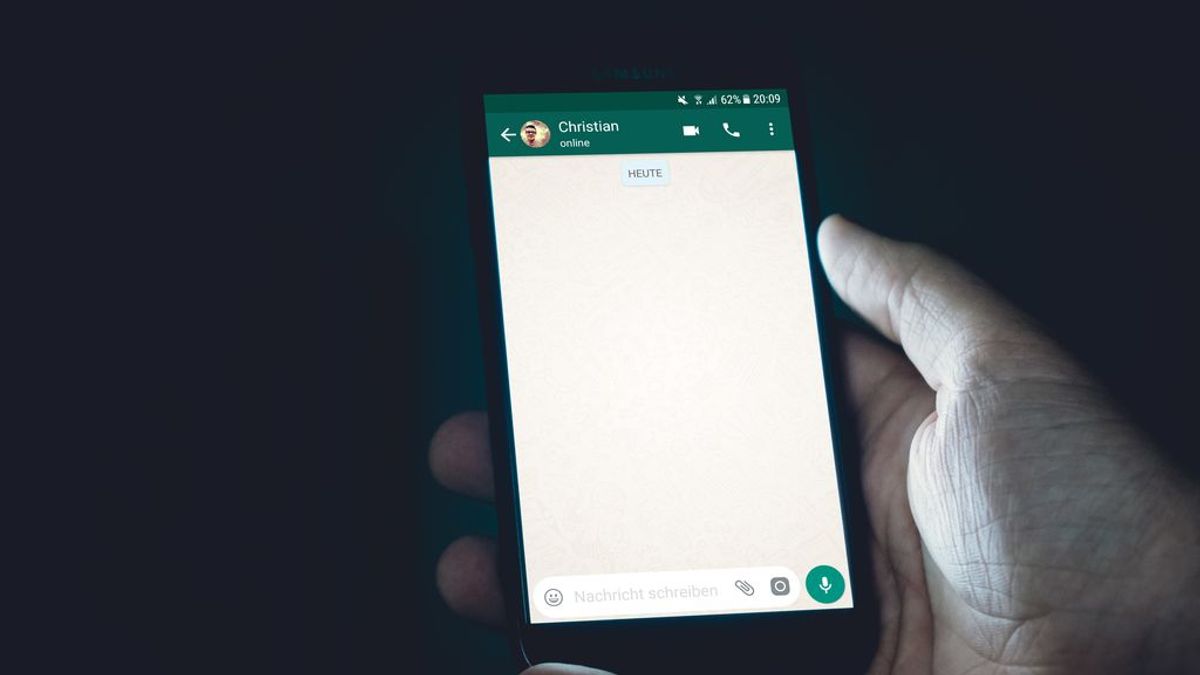
WhatsApp es una de las aplicaciones del momento, pero a veces puede ser complicado utilizarla
Los teléfonos incluyen distintas opciones que permiten cambiar fácilmente el tamaño de las letras
En Uppers te mostramos cómo cambiar el tamaño de las letras tanto para Android como para iPhone
WhatsApp es una de las aplicaciones móviles más populares del momento, y un “must” en cualquier smartphone que se precie. Lanzada en mayo de 2009, esta app de mensajería se ha convertido en uno de nuestros principales canales de comunicación, sumando ya 2.000 millones de usuarios en todo el mundo y superando incluso a las llamadas telefónicas en el caso de los más jóvenes. No obstante, utilizar Whatsapp puede traernos alguna que otra complicación, especialmente cuando tenemos problemas de vista.
Y es que a veces puede resultar complicado distinguir las palabras que nos envían, sobre todo si nuestro móvil es pequeño o tenemos configurado un tipo de letra con un tamaño muy reducido. Por suerte, este pequeño inconveniente puede solucionarse sin mucho esfuerzo, ya que los propios smartphones nos permiten modificar fácilmente tanto las dimensiones como el tipo de fuente de nuestros textos. Si quieres saber como agrandar la letra en tu WhatsApp, tan solo sigue estos pasos.
MÁS
¿Has perdido tus airpods? Soluciones para encontrar tus auriculares inalámbricos extraviados
Así es el nuevo timo en internet: te piden los datos bancarios para mandar el robot de cocina de Lidl por solo dos euros
Un investigador descubre el primer virus creado para los nuevos ordenadores Mac de Apple
Como suele ocurrir, Android y IPhone tienen procesos distintos para ampliar la letra de nuestro WhatsApp. En el caso de Android, tenemos dos opciones: o bien desde la propia aplicación, o desde el sistema del móvil.
Aumentar la letra desde WhatsApp
Para cambiar nuestra letra desde WhatsApp, lo primero que debemos hacer es, obviamente, conectarlos a la aplicación. Una vez estemos dentro, deberemos ir a ajustes, una pestaña que encontrarás clicando en los tres puntos de la esquina superior derecha.
En ajustes, verás un menú con varias opciones sobre tu app. A nosotros nos interesa la que se llama chats, donde se recoge toda la configuración sobre nuestras conversaciones por WhatsApp, como el fondo de pantalla, el tema o el historia. Todas ellas admiten modificaciones, pero en este caso nos centraremos tan solo en la opción “tamaño de fuente” ya que, tal y como su propio nombre indica, es la que nos permite ajustar las dimensiones de nuestra letra.
Después de cliquear en esta opción, verás como te aparece un pequeño menú con tres opciones: pequeño, mediano o grande. Lo cierto es que la variedad en cuanto a tamaño no es muy elevada, pero la diferencia se nota bastante. En función de tus necesidades, marca la que más se ajuste y listo: ya tienes tu nueva fuente.
Aumentar la letra desde el sistema Android
Por el contrario, si prefieres aumentar el tamaño desde el sistema de tu smartphone, deberás ir a los ajustes de tu teléfono. Entra en “pantalla” y busca la opción de tamaño de fuente. Dependiendo de tu móvil, el nombre de esta opción puede variar un poco, pero sabrás cuál es.
Aquí podrás ajustar el tamaño de la fuente a tu gusto, moviendo el selector hasta encontrar la letra que necesites. A la hora de hacer estos cambios, debes tener en cuenta que no afectarán solo a WhatsApp, sino a los textos de todo tu teléfono, así que calcula bien las dimensiones para que no tengas problema a la hora de pulsar los botones.
Cómo ampliar tu letra en IPhone
Los smartphones de Apple cuentan con un pequeño inconveniente si queremos variar el tamaño de nuestra letra: no podemos hacerlo directamente desde WhatsApp. Aun así, al igual que ocurría con Android, podemos cambiarlo desde el sistema del propio iPhone.
Para ello, tendremos que acudir a los ajustes del teléfono. Reconocerás esta opción porque aparece representada por una rueda dentada. Aquí, deberás buscar la opción “pantalla y brillo” y, una vez dentro, seleccionar “tamaño de texto”.
En este punto, podrás elegir el tamaño que más se ajuste a tus necesidades deslizando el regulador. No obstante, recuerda que estos cambios se aplicarán a todos los textos de tu iPhone, por lo que evita un tamaño excesivamente grande para no dificultar su uso.